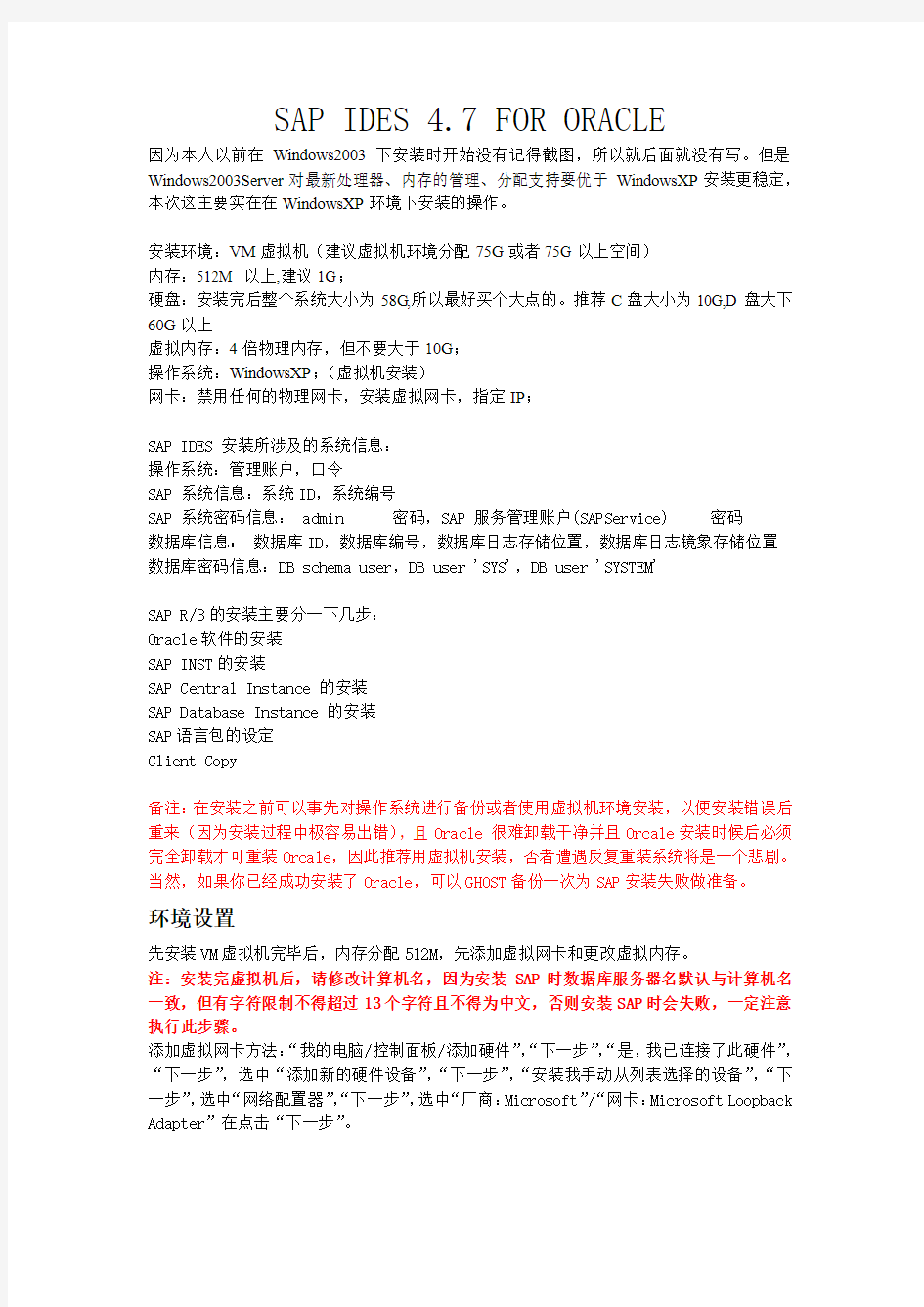
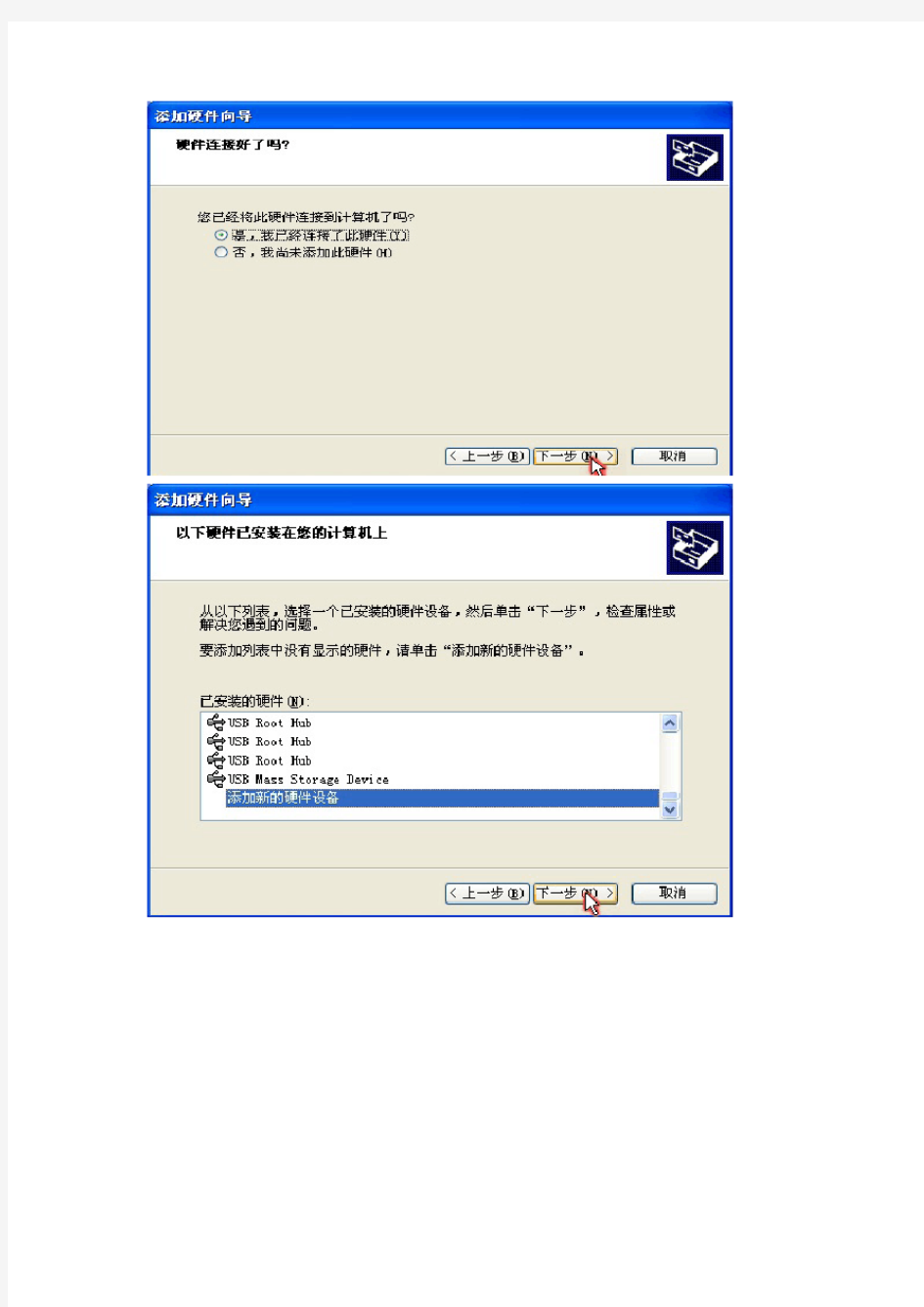
SAP IDES 4.7 FOR ORACLE
因为本人以前在Windows2003下安装时开始没有记得截图,所以就后面就没有写。但是Windows2003Server对最新处理器、内存的管理、分配支持要优于WindowsXP安装更稳定,本次这主要实在在WindowsXP环境下安装的操作。
安装环境:VM虚拟机(建议虚拟机环境分配75G或者75G以上空间)
内存:512M 以上,建议1G;
硬盘:安装完后整个系统大小为58G,所以最好买个大点的。推荐C盘大小为10G,D盘大下60G以上
虚拟内存:4倍物理内存,但不要大于10G;
操作系统:WindowsXP;(虚拟机安装)
网卡:禁用任何的物理网卡,安装虚拟网卡,指定IP;
SAP IDES 安装所涉及的系统信息:
操作系统:管理账户,口令
SAP 系统信息:系统ID,系统编号
SAP 系统密码信息:
数据库信息:数据库ID,数据库编号,数据库日志存储位置,数据库日志镜象存储位置
数据库密码信息:DB schema user,DB user 'SYS',DB user 'SYSTEM'
SAP R/3的安装主要分一下几步:
Oracle软件的安装
SAP INST的安装
SAP Central Instance 的安装
SAP Database Instance 的安装
SAP语言包的设定
Client Copy
备注:在安装之前可以事先对操作系统进行备份或者使用虚拟机环境安装,以便安装错误后重来(因为安装过程中极容易出错),且Oracle 很难卸载干净并且Orcale安装时候后必须完全卸载才可重装Orcale,因此推荐用虚拟机安装,否者遭遇反复重装系统将是一个悲剧。当然,如果你已经成功安装了Oracle,可以GHOST备份一次为SAP安装失败做准备。
环境设置
先安装VM虚拟机完毕后,内存分配512M,先添加虚拟网卡和更改虚拟内存。
注:安装完虚拟机后,请修改计算机名,因为安装SAP时数据库服务器名默认与计算机名一致,但有字符限制不得超过13个字符且不得为中文,否则安装SAP时会失败,一定注意执行此步骤。
添加虚拟网卡方法:“我的电脑/控制面板/添加硬件”,“下一步”,“是,我已连接了此硬件”,“下一步”,选中“添加新的硬件设备”,“下一步”,“安装我手动从列表选择的设备”,“下一步”,选中“网络配置器”,“下一步”,选中“厂商:Microsoft”/“网卡:Microsoft Loopback Adapter”在点击“下一步”。
IP 地址设置方法:点击“开始”/连接到/显示所有连接,右击“本地连接2”/属性,双击“Internet协议(TCP/IP)”,输入IP 地址:192.168.0.1,子网埯码:255.255.255.0 设置虚拟内存,右键点击“我的电脑”选择“属性”点到高级页签
在性能中点击设置,后界面如下
点击更改后,可修改虚拟内存大小,一般虚拟内存设置为4倍的物理内存为佳,我们在虚拟机中将内存设置为512M,此时将初始大小更改为1920,最大值可大等于初始大小可由用户手工设置。
一、安装JDK
1、安装JDK软件。
2、设置环境变量JAVA_HOME。具体操作:我的电脑——属性——高级——环境变量,添加系统变量JAVA-HOME,值为JDK的安装路径。
二、ORACLE9.2.0数据库安装
注意:你的计算机名字不要起中文名,否则会安装失败!
先把第一张Oracle 安装程序镜像加载到虚拟光驱中运行,然后执行*(实际虚拟光驱的盘符):\NT\I386\SAPserver.cmd 开始安装文件。
系统默认Oracle Home和Path,按[Next],在选择是否创建数据库时,选择NO,点击NEXT;
点 INSTALL 开始安装;安装过程中,在 14%时需指定ORA9.2NT_2 的目录,在45%时需指定
ORA9.2NT_3 的目录,如K:\NT\I386 与L:\NT\I386;
复制文件完成后,选择“典型设置”,NEXT;
典型配置完成后,Exit 即可,数据库完成安装。
升级Oracle9.2.0 到Oracle9.2.0.2.1,首先停止 Oracle 的相关服务;
此时再将第三张Oracle 安装程序镜像加载到虚拟光驱中,找到以下路径中的文件执行*(虚拟光驱的盘符):\NT\I386\patches\9.2.0.2.1\setup.exe 升级
Next、Next 后,Install 后至安装完毕,点Exit 退出,升级完成。
修改hosts文件我安装前三次失败的原因就是因为没有修改这个文件,详见后注1。
修改方法:用记事本打开C:\WINDOWS\system32\drivers\etc\hosts 文件,在最后一行添加:192.168.0.1 baiboyd。
其中 192.168.0.1 为这台机的虚拟网卡的IP 地址,即前面虚拟网卡的IP 地址,baiboyd 为计算机名(注意:区分大小写,即要与前面设置的计算机名大小写一致),中间的空格用键盘上的“Tab”键输入。
注:强烈建议在安装完Oracle后在虚拟机中使用GHOST备份当前系统,否则在安装SAP 容易发生许多未知错误导致需重新再次安装系统和Oracle耗时且效率极低。
三、安装SAP
1、SAPinst安装Central instance
(1)更改系统时间到未来,如2027.09.24;双击任务栏即WINDOWS 屏幕右下角的时钟,调整时间到20 年后(每次重启后都需要修改系统时间)
(2)先执行NT补丁,位于SAPINST 中,C:\sap\SAPINST\NT\I386\NTPATCH,运行文件R3DLLINS.EXE。(注:此时须将安装文件移至虚拟机的任一盘符硬盘下中,因为CMD文件无法通过共享路径执行,否则引用路径无效)
安装R3DLLINS.EXE 后应该有C:\windows\system32 下生成一个msvcp60.dll 文件,安装后你可以搜索一下这个目录下看看有没有生成。
(3)执行C:\sap\SAPINST\SAPINST\NT\SETUP.CMD 开始安装;
(4)出现欢迎画面与使用协议,点”I A gree”;
(5)选择安装类型为standard,Next;
(6)引导程序安装完成后,选择立即重启;
(7)系统重启后再手动执行安装程序”开始-程序-SAP-“SAPinst Server with GUI”。(8)选择”SAP R/3 Enterprise 4.71 for Oracle-default”;Next;
(9)使用协议选择”I A gree”,Next;
(10)输入SAP系统ID即SAP System ID,这里我们输入BOB(SAP System ID可以为英文和阿拉伯数字但却不能以数字开头且不能与以下关键字一致,否则将安装失败。禁止字符如下:"SAP", "EPS", "COM", "ADD", "ALL", "AND", "ANY", "ASC", "FOR", "NOT", "UID", "SID", "KEY", "INT", "END", "RAW", "ROW", "SET", "OFF", "MON", "SGA", "SHG", "VAR", "DBA", "GID", "LOG", "OMS", "NIX", "IBM"),同时选择”Central instance”,Next;